XP系统设置可信任站点超简单,小白也能秒懂!
时间:2025-06-10 12:00:11 442浏览 收藏
还在为XP系统频繁弹出的“不可信站点”警告烦恼吗?别担心,本文手把手教你轻松设置XP系统的可信任站点,告别恼人的弹窗!只需简单几步,即可将你信任的网站添加到白名单,让浏览体验更加顺畅。本文将详细讲解如何调整Internet安全级别,添加可信任站点,并设置ActiveX控件运行权限,即使是电脑小白也能轻松掌握。告别拦截提示,畅游安全网络,就从设置可信任站点开始!
当我们日常浏览某些网站时,系统可能会弹出警告窗口,提示该网站为不可信站点。然而,如果我们确认该网站是安全的,应该如何移除这类弹窗呢?下面,小编就为大家介绍一种方法,通过将网站添加到可信站点列表中,从而避免被系统拦截。
首先,我们需要调整Internet的安全等级。打开IE浏览器,点击顶部的“工具”菜单,然后选择“Internet选项”。
接下来,在“Internet选项”窗口中,找到“受信任的站点”的安全级别,并将其设置为最低,如图所示。
然后,进入“受信任的站点”管理界面,点击“添加”按钮,输入您希望添加的信任站点的网址,确认后完成添加操作。
随后,回到“Internet选项”的“安全”标签页,点击“自定义级别”。在这里,寻找“对未标记为安全的ActiveX控件进行初始化和脚本运行”的选项,将其状态改为“启用”。
最后,点击“确定”保存所有更改。这样,您就可以成功地将指定的网站加入可信站点列表,避免再次受到拦截提示。
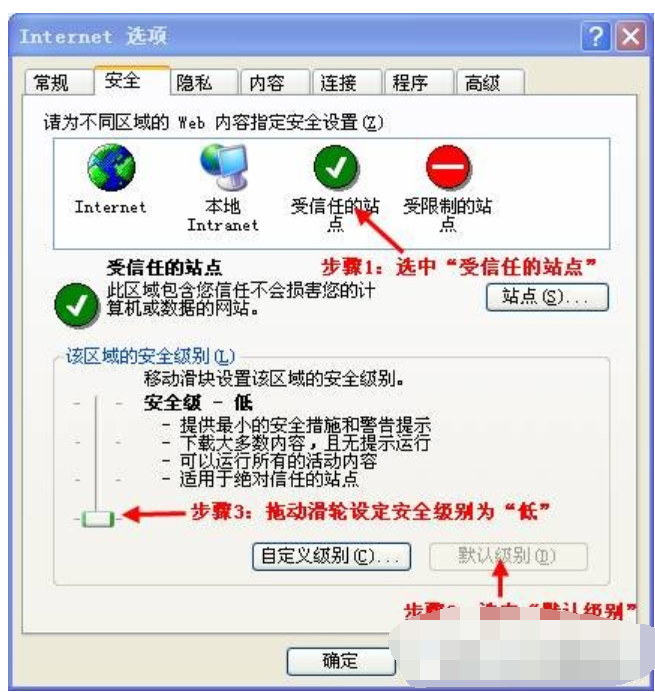
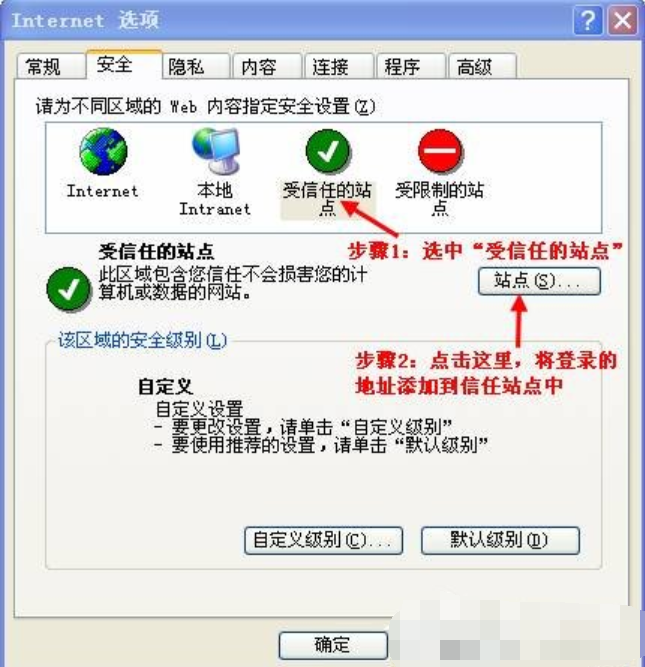
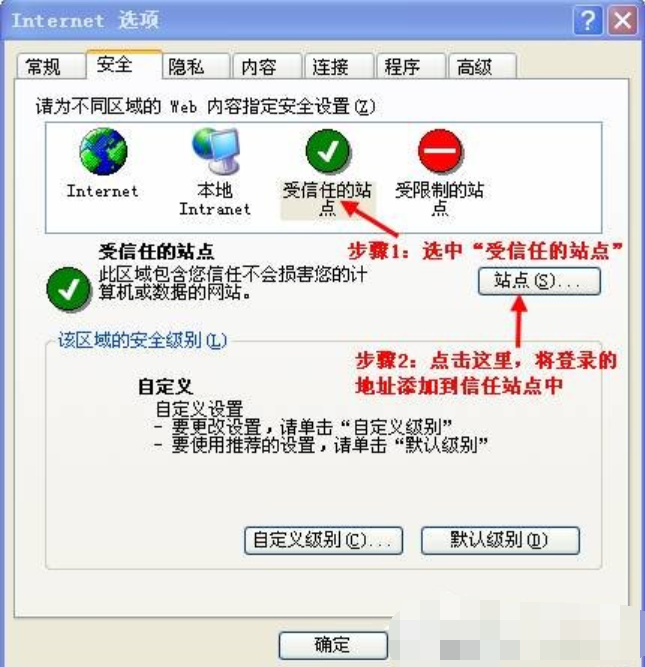
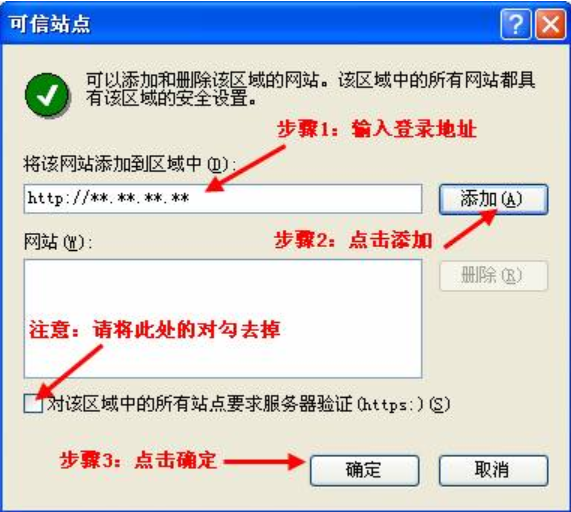
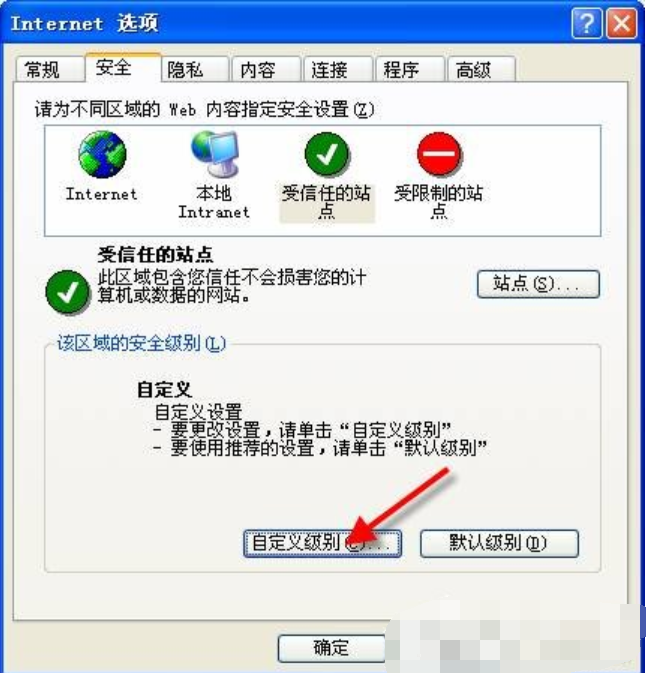
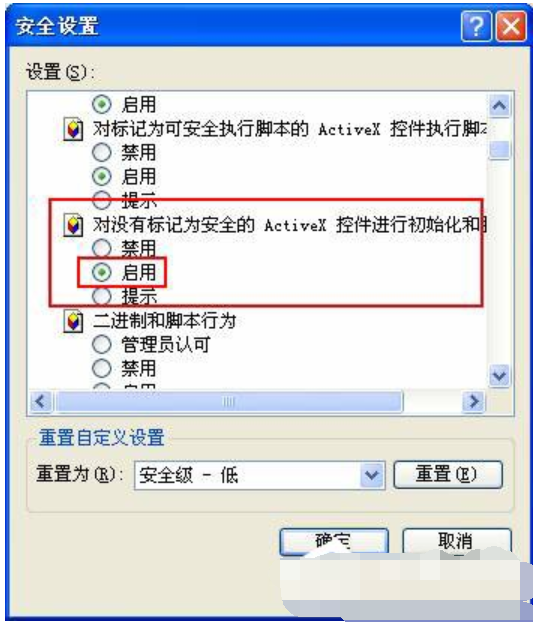
终于介绍完啦!小伙伴们,这篇关于《XP系统设置可信任站点超简单,小白也能秒懂!》的介绍应该让你收获多多了吧!欢迎大家收藏或分享给更多需要学习的朋友吧~golang学习网公众号也会发布文章相关知识,快来关注吧!
-
501 收藏
-
501 收藏
-
501 收藏
-
501 收藏
-
501 收藏
-
467 收藏
-
315 收藏
-
171 收藏
-
210 收藏
-
457 收藏
-
482 收藏
-
220 收藏
-
149 收藏
-
297 收藏
-
177 收藏
-
488 收藏
-
253 收藏
-

- 前端进阶之JavaScript设计模式
- 设计模式是开发人员在软件开发过程中面临一般问题时的解决方案,代表了最佳的实践。本课程的主打内容包括JS常见设计模式以及具体应用场景,打造一站式知识长龙服务,适合有JS基础的同学学习。
- 立即学习 543次学习
-

- GO语言核心编程课程
- 本课程采用真实案例,全面具体可落地,从理论到实践,一步一步将GO核心编程技术、编程思想、底层实现融会贯通,使学习者贴近时代脉搏,做IT互联网时代的弄潮儿。
- 立即学习 516次学习
-

- 简单聊聊mysql8与网络通信
- 如有问题加微信:Le-studyg;在课程中,我们将首先介绍MySQL8的新特性,包括性能优化、安全增强、新数据类型等,帮助学生快速熟悉MySQL8的最新功能。接着,我们将深入解析MySQL的网络通信机制,包括协议、连接管理、数据传输等,让
- 立即学习 500次学习
-

- JavaScript正则表达式基础与实战
- 在任何一门编程语言中,正则表达式,都是一项重要的知识,它提供了高效的字符串匹配与捕获机制,可以极大的简化程序设计。
- 立即学习 487次学习
-

- 从零制作响应式网站—Grid布局
- 本系列教程将展示从零制作一个假想的网络科技公司官网,分为导航,轮播,关于我们,成功案例,服务流程,团队介绍,数据部分,公司动态,底部信息等内容区块。网站整体采用CSSGrid布局,支持响应式,有流畅过渡和展现动画。
- 立即学习 485次学习
